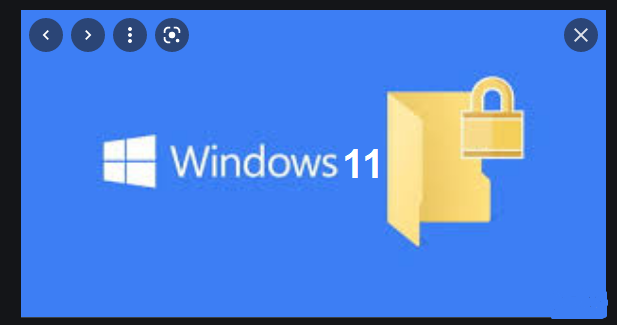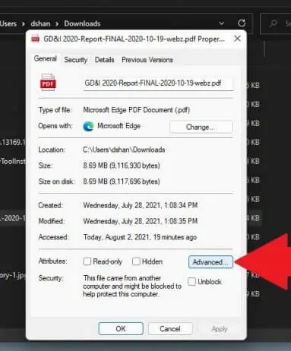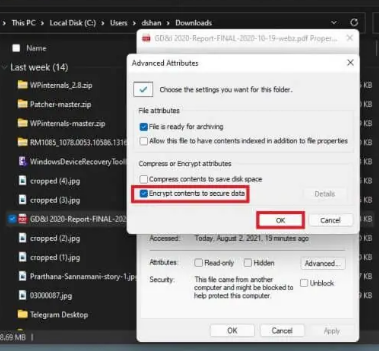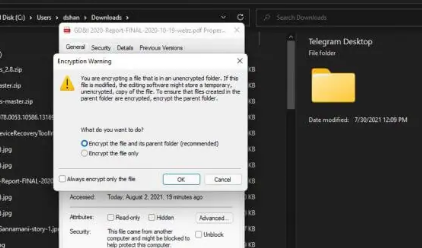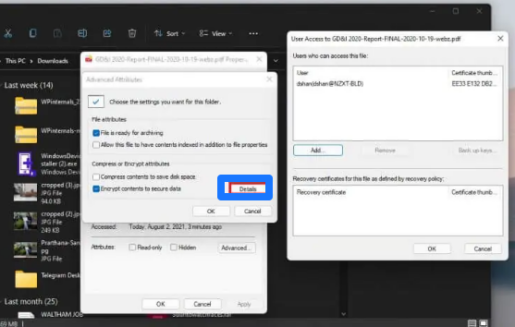Yadda ake kare babban fayil ko kalmar sirri a cikin Windows 11
Idan kuna neman kalmar sirri ta kare fayil ko babban fayil akan Windows 11, ga abin da kuke buƙatar yi:
1. Danna-dama kan fayil ko babban fayil wanda kake son kare kalmar sirri
2. Danna Kaya
3. Danna Zaɓuɓɓuka na ci gaba…
4. Zaɓi Rufe abun ciki don amintaccen bayanai kuma danna بيق
5. Idan wannan shine karo na farko da kuke amfani da wannan fasalin, za a umarce ku da ku ajiye maɓalli na ɓoyewa, kuma ku ajiye shi a wuri mai aminci; Kuna buƙatar maɓallin ɓoyewa don duba ɓoyayyen fayiloli ko manyan fayiloli.
Kariyar kalmar sirri hanya ce mai kyau don kare fayilolinku da manyan fayiloli daga mutanen da ba ku son ganin kayan ku Windows 11. Windows yana da ginanniyar tallafi don ainihin kariyar kalmar sirri, amma ba a yi niyya don amfanin kasuwanci ba.
Microsoft baya bayar da taimako da yawa Idan ya zo ga samar da bayanai kan yadda ake kalmar sirri kare fayil ko babban fayil.
Idan kuna neman hanya mai sauri da sauƙi don kare fayilolinku da manyan fayilolinku daga idanu masu ɓoyewa, ga hanya mai sauri ta kalmar sirri ta kare fayil ko babban fayil.
Kalmar wucewa tana kare fayil ko babban fayil
Ka tuna cewa wannan hanyar tana da sauri da inganci, amma bai kamata ku yi amfani da wannan hanyar don amfani da hukumomi ba. Wannan hanyar tana da kyau don kare wasu fayiloli da manyan fayiloli akan ku Windows 11 PC.
1. Yi amfani da File Explorer don nemo fayil ko babban fayil da kake son karewa. Da zarar ka nemo fayil ko babban fayil da kake son karewa, danna-dama akansa.
2. Zaɓi Kaya .
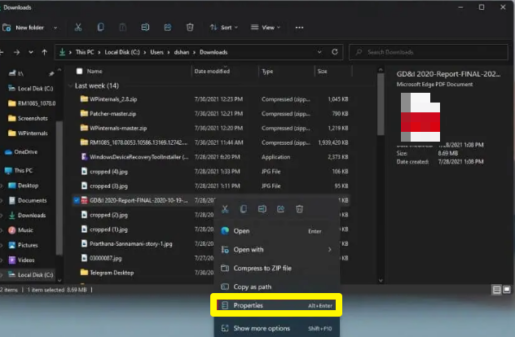
3. Danna Zaɓuɓɓuka na ci gaba… Don ɗauka zuwa jerin abubuwan ci-gaba na fayil ko babban fayil.
4. Anan, zaku iya zaɓar saitunan da kuke so don fayil ɗin ko babban fayil ɗin. ciki Siffofin matsi ko ɓoyewa , danna akwati Rufe abun ciki don amintaccen bayanai kuma danna موافقفق .
Idan kuna ƙoƙarin ɓoye fayil kawai, maimakon babban fayil, za a gaishe ku da gargaɗin ɓoyewa kamar yadda aka nuna a ƙasa.
Tabbas, hanya mafi kyau don kare duk fayilolinku ita ce ta sanya su a cikin babban fayil daban da ɓoye duk babban fayil ɗin.
Koyaya, zaku iya zaɓar ɓoye fayil ɗin kawai idan kuna so. Da zarar ka danna OK " , za a mayar da ku zuwa ainihin kaddarorin babban fayil.
danna Aiwatar Don amfani da canje-canje, sannan danna OK Don bincika boye-boye fayil و babban fayil na iyaye.
Kuna iya duba bayanan ɓoye duk lokacin da kuke so (idan har kun kasance mai amfani da kuka ɓoye su) ta bin matakai uku na farko kuma danna cikakkun bayanai.. Anan zaku iya samun damar cikakkun bayanai game da wanda zai iya samun damar rufaffiyar fayiloli ko manyan fayiloli, takardar shaidar ɓoyewa, da hanyoyin dawo da akwai.
Idan kuna neman ɓoye bayanan baya, duk abin da za ku yi shine komawa zuwa Properties > Na ci gaba ... (Mataki na 1-3) kuma cire alamar "Encrypt abun ciki don amintattun bayanai" akwatin rajistan kuma danna "Ok" don tabbatar da canje-canje.
Kawai don maimaitawa, wannan hanyar tana da sauri da inganci, amma ba a yi niyya don amfani da hukumomi ba. Wannan yana da kyau a yi amfani da shi a cikin yanayin da kuke amfani da kwamfutar da aka raba kuma kuna son kiyaye wasu fayiloli marasa isa ga wasu asusun akan na'urar iri ɗaya.
Kawai tuna don kulle asusunku (maɓallin Windows + L) lokacin da kuka bar PC ɗin da aka raba! Lokacin da kuka sake shiga, fayilolinku ba za a ɓoye su ba.
Ba abin da ya canza a ciki Windows 10 idan ya zo ga rufaffen fayiloli ko manyan fayiloli akan Windows 11, amma zauna a hankali, kuma duba. Windows 11 rufewa Fadada kamar yadda waɗannan zaɓuɓɓuka za su iya canzawa kuma ƙari a nan gaba Gina Windows 11 Preview!